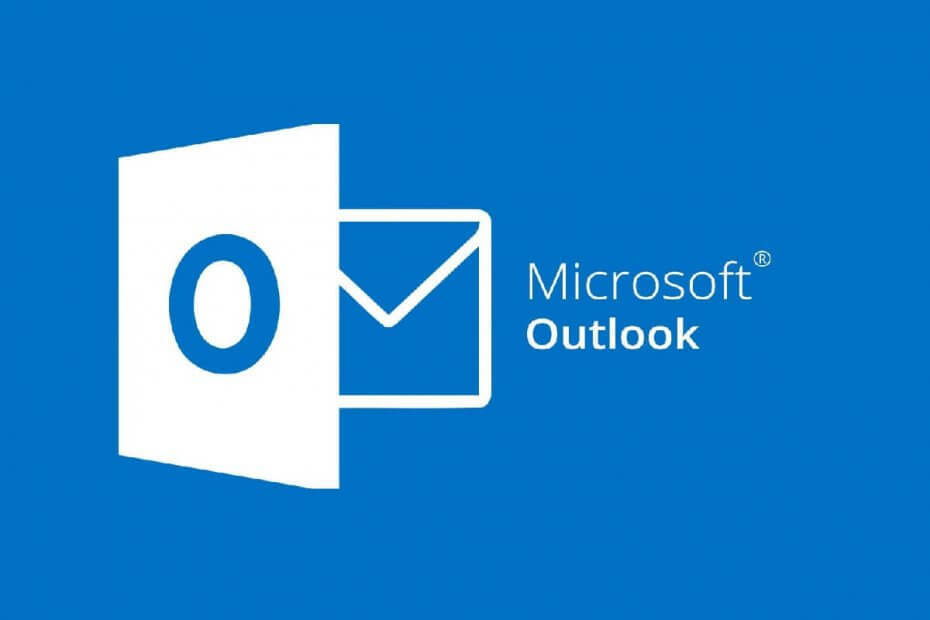
Tämä ohjelmisto pitää ajurit käynnissä ja pitää sinut turvassa tavallisista tietokonevirheistä ja laitteistovikoista. Tarkista kaikki ohjaimesi nyt kolmessa helpossa vaiheessa:
- Lataa DriverFix (vahvistettu lataustiedosto).
- Klikkaus Aloita skannaus löytää kaikki ongelmalliset kuljettajat.
- Klikkaus Päivitä ohjaimet uusien versioiden saamiseksi ja järjestelmän toimintahäiriöiden välttämiseksi.
- DriverFix on ladannut 0 lukijoita tässä kuussa.
Ne, jotka käyttävät Näkymät organisaatioissa jakavat sovelluksen kalenterin muiden käyttäjien kanssa. Voit kuitenkin piilottaa joitain yksityiskohtia jaetusta Outlook-kalenteri muilta käyttäjiltä.
Esimerkiksi jotkut kalenterin tapaamistiedot voidaan joutua pitämään luottamuksellisina. Voit piilottaa tapaamisen tiedot Yksityinen vaihtoehto tai säätämällä kalenterin käyttöoikeuksia.
Kuinka voin piilottaa Outlook-kalenterin tiedot?
1. Valitse tapaamisille Yksityinen-vaihtoehto
- Voit piilottaa kalenteritapaamisen, tapahtuman ja tehtävän tiedot muilta käyttäjiltä Yksityinen vaihtoehto. Voit tehdä tämän avaamalla Outlookin kalenterinäkymän.
- Valitse kokouksen tapaaminen kalenterista.
- Klikkaa Yksityinen -painiketta Tapaaminen-välilehdessä. Sitten käyttäjät, joille jaat kalenterin (ilman lukuoikeuksia), eivät näe lukitun tapaamisen yksityiskohtia.

- Klikkaa Yksityinen -painiketta uudelleen poistaaksesi riippulukon tapaamisesta.
2. Säädä jaettujen kalentereiden käyttöoikeuksia
- Jos sinun on piilotettava kaikki tapaamistiedot Outlookin kalenterista, on parempi muuttaa sen käyttöoikeudet. Voit tehdä niin valitsemalla Outlookin Kalenteri -painiketta.
- Valitse kalenteri Omat kalenterit -kohdasta.
- Klikkaa Muuta käyttöoikeuksia -painiketta avataksesi suoraan alla olevan ikkunan.

- Valitse käyttäjä, jonka kanssa jaat kalenteria ja jonka käyttöoikeuksia haluat muuttaa.
- Valitse Arvostelija -vaihtoehto avattavasta Käyttöoikeustaso-valikosta.
- Valitse Vapaa / varattuaika vaihtoehto.
- Klikkaa Käytä vaihtoehto.
- Klikkaa OK -painiketta poistuaksesi ikkunasta.
3. Piilota tapaamiset sähköpostitse jaetuissa kalentereissa
- Jotkut Outlook-käyttäjät saattavat joutua jakamaan kalentereita sähköpostitse. Voit poistaa tapaamistiedot sähköpostilla jaetuista kalentereista napsauttamalla jaettavaa kalenteria hiiren kakkospainikkeella (Omat kalenterit -kohdassa) ja valitsemalla Jaa.
- Valitse sitten Jaa kalenteri vaihtoehto. Tämä vaihtoehto avaa Jaa-välilehden.
- Klikkaa Rajoitettuja yksityiskohtia avattavasta Tiedot-valikosta.
- Valitse Joo vaihtoehto.
Joten voit varmistaa, että tapaamiset, tapahtumat ja tehtävät eivät näy muille käyttäjille jaetuissa Outlook-kalentereissa. Tällöin kalenteritapaamisesi ovat luottamuksellisempia.
Jos sinulla on vielä kysyttävää tai ehdotuksia, jätä ne alla olevaan kommenttiosioon ja tarkistamme ne varmasti.
LIITTYVÄT TAVARAT:
- Kuinka muuntaa Outlook-posti Thunderbirdiksi tai Yahoo: ksi
- Kuinka muuntaa Microsoft Outlook PST -tiedosto helposti OST: ksi
- Kuinka estää sähköpostin edelleenlähetys Outlookissa


